iPhone의 근접 센서가 작동하지 않는 경우 수행할 작업
- WBOYWBOYWBOYWBOYWBOYWBOYWBOYWBOYWBOYWBOYWBOYWBOYWB원래의
- 2024-06-14 16:20:121081검색
iPhone도 다르지 않으며, 다른 휴대폰과 마찬가지로 iPhone의 근접 센서가 손상되거나 응답하지 않을 수 있습니다. 이 문제가 발생하는 경우 문제를 격리하고 해결하기 위해 취할 수 있는 몇 가지 조치가 있습니다.
iPhone에서 근접 센서를 테스트하는 방법

iPhone의 근접 센서는 화면 상단에 있는 방출기에서 나오는 적외선을 사용합니다. 센서는 거리를 결정하기 위해 광선이 표면에서 반사되는 데 걸리는 시간을 측정합니다.
적외선을 차단하는 것들이 있을 수 있습니다. 그렇기 때문에 iPhone에 문제가 있다고 결론을 내리기 전에 몇 가지 테스트를 실행하는 것이 좋습니다.
작동하는지 확인하기 위해 할 수 있는 몇 가지 작업은 다음과 같습니다.
테스트 전화를 걸어 통화가 스피커로 진행되고 있지 않은지 확인하세요. 손바닥을 사용하여 화면의 상단 절반을 가리세요. 전화를 걸고 싶지 않다면 iMessage나 WhatsApp으로 누군가에게 음성 메모를 보내고 전화기를 귀에 대고 화면이 꺼지는지 확인할 수 있습니다.두 경우 모두 휴대전화의 디스플레이가 꺼져야 합니다. 그렇지 않은 경우 문제 해결을 위해 아래 단계를 참조해야 합니다.
iPhone의 근접 센서가 작동하지 않는 경우 취해야 할 단계
하드웨어 및 소프트웨어 문제로 인해 이 문제가 발생할 수 있습니다. 하지만 아래 단계를 내림차순으로 시도해 볼 수 있습니다.
1. 화면 상단 청소

가장 가능성이 높은 원인은 화면 상단에 쌓여 이미터나 센서가 작동하기 어렵게 만드는 먼지와 오물입니다. 땀이 나거나 지성 피부가 있는 경우 이 문제가 발생합니다.
셔츠나 다른 천으로 빠르게 닦아낼 수도 있지만 가장 좋은 방법은 iPhone을 제대로 청소하는 것입니다. 보푸라기가 없는 촉촉한 천을 사용하여 한 방향으로 부드럽게 철저하게 먼지를 닦아냅니다.
소독용 알코올, 창문 세척제, 식초 또는 이와 유사한 그리스 제거 제품을 사용하지 않도록 주의하세요. 화면 코팅이 벗겨질 수 있습니다.
2. 대상 애플리케이션 또는 iPhone 다시 시작
화면을 청소한 후에도 근접 센서가 여전히 작동하지 않는 경우 앱(예: WhatsApp 또는 전화 앱) 또는 iOS 오작동일 수 있습니다.
이 경우 먼저 앱을 다시 시작해야 합니다. 단순히 홈 화면으로 돌아가는 것만으로는 충분하지 않습니다. 앱 전환기를 열고(iPhone 탐색 기본 가이드에서 방법을 알아보세요) 대상 앱의 미리보기를 위로 스와이프해야 합니다. 앱을 다시 열고 근접 센서를 사용해 보세요. 좋은 측정을 위해 iPhone을 다시 시작해 볼 수도 있습니다.
3. iPhone이 최신인지 확인하세요
소프트웨어 문제의 연장선으로, iOS 버그로 인해 iPhone의 근접 센서가 작동할 수 있습니다. 이러한 가능성을 완전히 배제하는 유일한 방법은 iPhone을 사용 가능한 최신 iOS 버전으로 업데이트하는 것입니다.
설정 > 일반 > 소프트웨어 업데이트를 선택하고 전화기에서 업데이트를 검색하도록 합니다. 업데이트가 나타나면 다운로드 및 설치를 선택합니다.
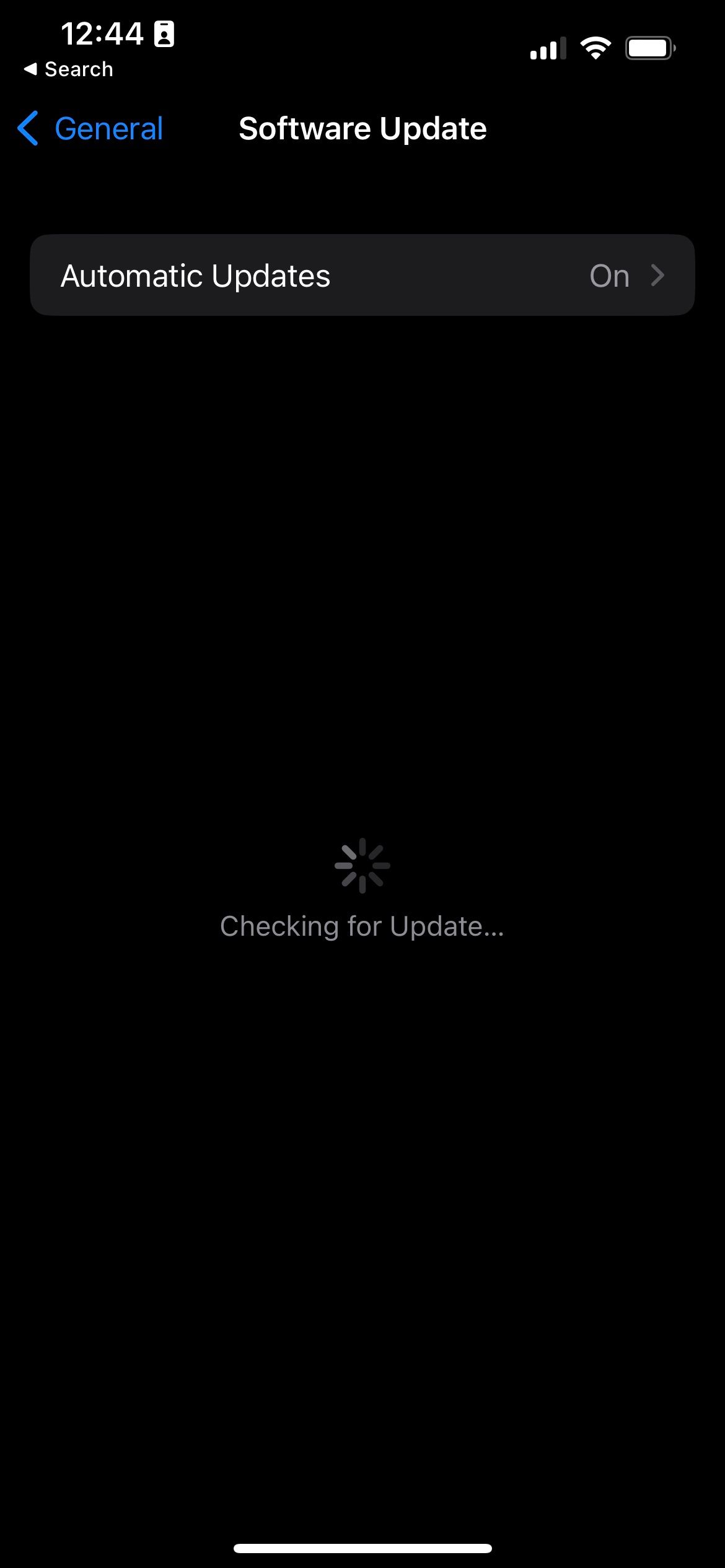
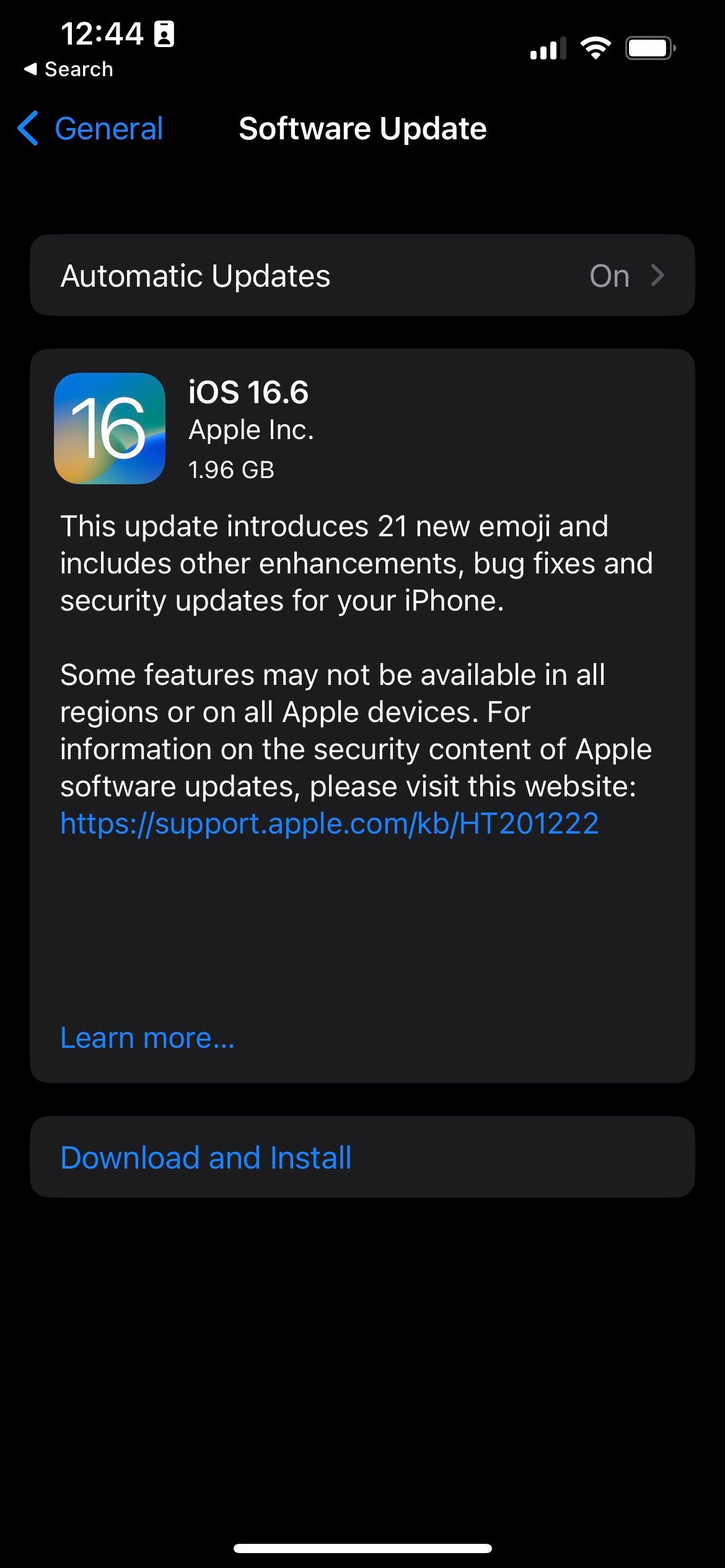
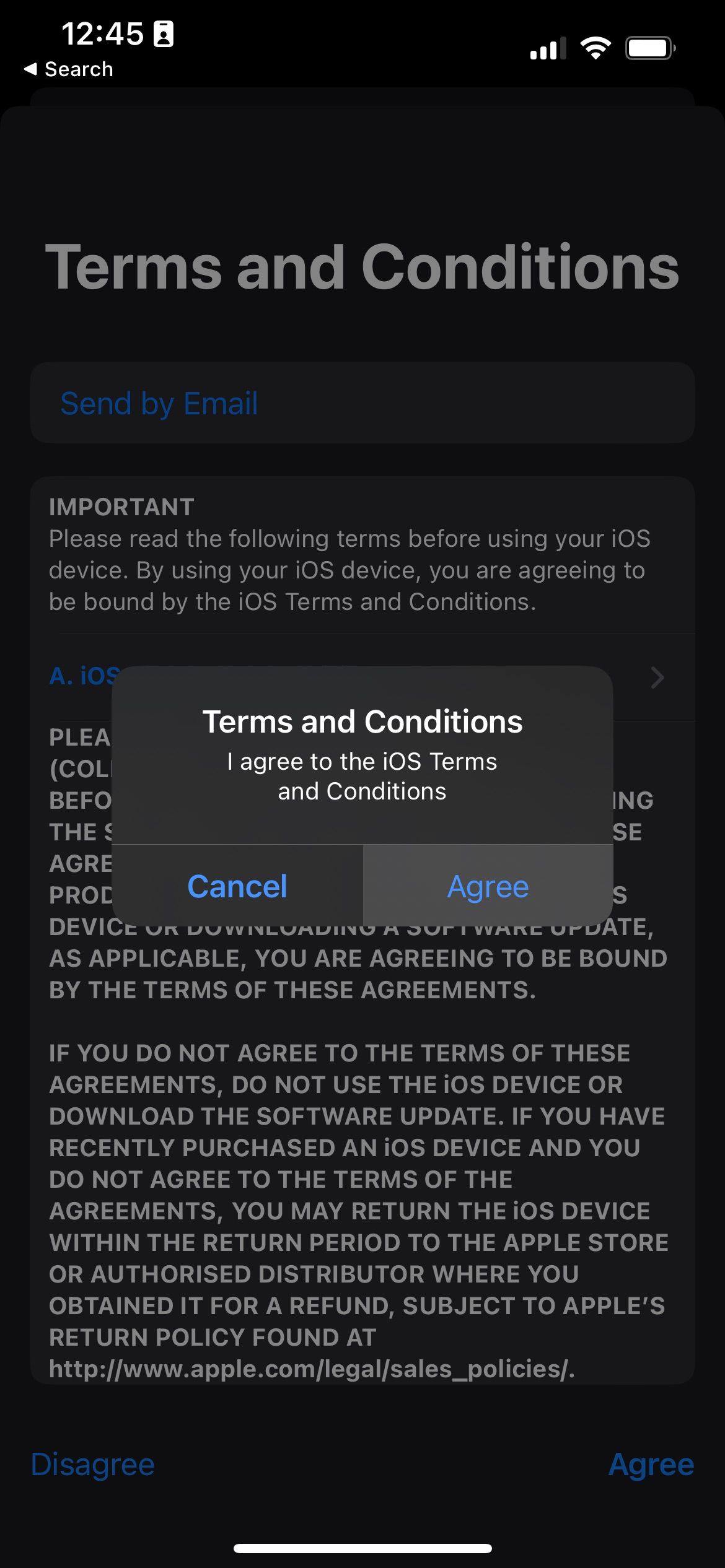
휴대전화가 몇 번 다시 시작되지만 완료되면 안정화됩니다. 위의 단계를 사용하여 근접 센서를 다시 테스트하십시오.
4. 화면 보호 장치 제거
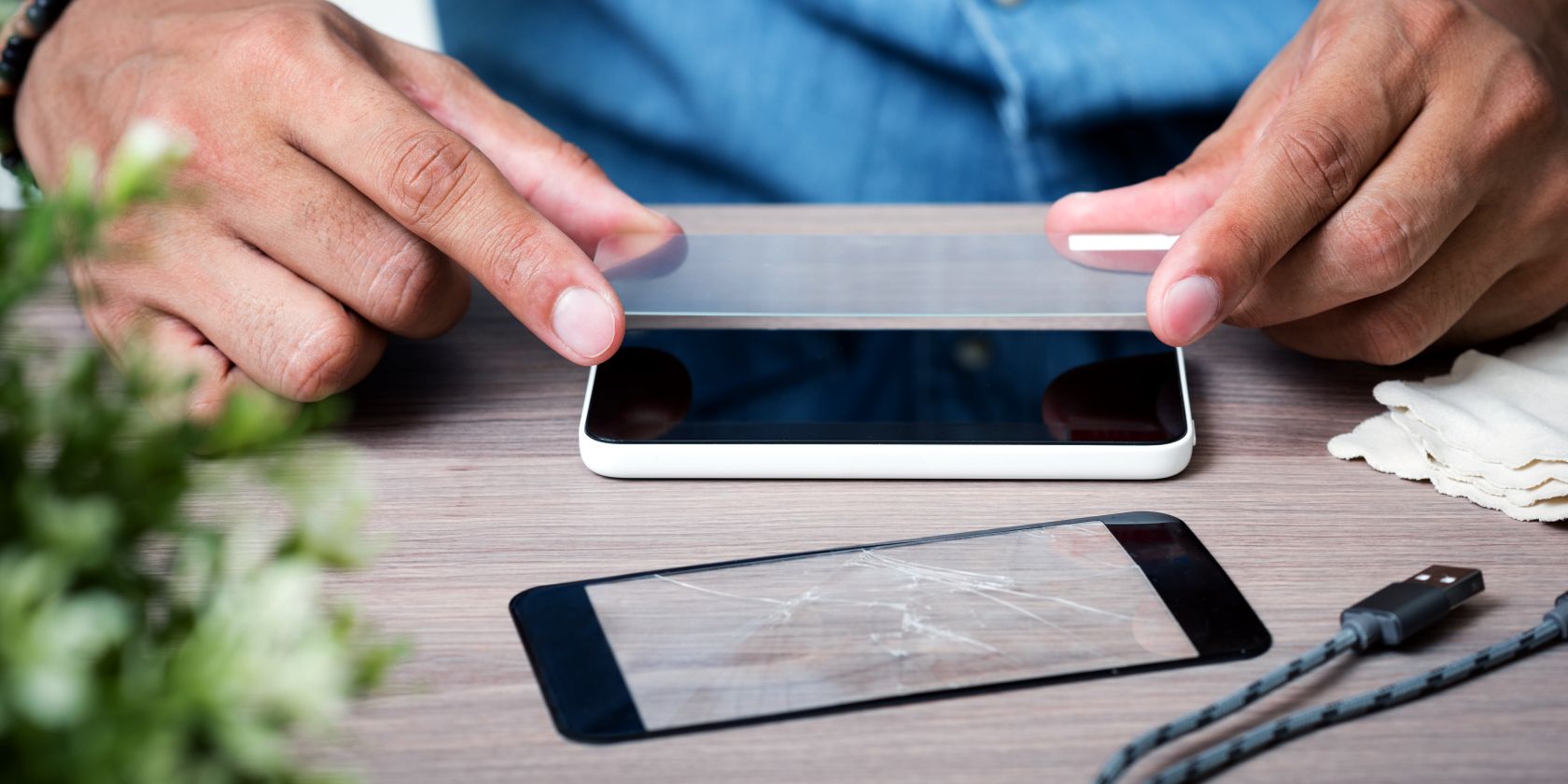
iPhone 업데이트가 작동하지 않으면 하드웨어 문제로 돌아가야 합니다. 그리고 대부분의 경우 근접 센서의 작동을 방해하는 것은 잘 맞지 않는 화면 보호기입니다.
먼저 전문가에게 맡기는 것이 가장 좋지만, 조심한다면 혼자서도 안전하게 휴대폰 화면 보호 필름을 제거할 수 있습니다.
수행 방법에 대한 간략한 설명은 다음과 같습니다.
헤어드라이어로 화면의 접착제를 부드럽게 만드세요. 신용카드(또는 얇고 튼튼한 것)로 가장자리를 선택하세요. 보호 장치가 충분히 느슨해질 때까지 부드럽게 작업하십시오. 화면 보호기를 당겨 빼냅니다.근접 센서를 테스트하여 도움이 되었는지 확인하세요. 하지만 여전히 운이 좋지 않다면 최후의 수단을 선택할 수 있습니다.
5. 휴대폰을 Apple 또는 공인 서비스 제공업체에 맡기세요
때로는 소프트웨어 버그나 센서를 차단하는 요소보다 문제가 더 클 수도 있습니다. 공식적으로 귀하의 급여 수준을 넘어서는 것이므로 필요한 경우 휴대폰을 열어줄 수 있는 사람에게 휴대폰을 가져가야 할 때입니다.
이와 같은 상황에서 근접 센서가 손상되지 않은 상황에서 가장 가능성이 높은 원인은 깨진 화면입니다. 화면이 깨지면 적외선이 장치로 방출되거나 반사되는 것을 방해할 수 있습니다. 화면을 직접 교체할 수도 있지만 전문가에게 맡기는 것이 좋습니다. 게다가 iPhone을 직접 조작하면 보증이 무효화될 수 있습니다.
iPhone을 가까운 Apple Store나 Apple 공인 서비스 제공업체로 가져가세요. 그들이 당신을 도울 수 있을 것입니다. iPhone의 보증 기간이 아직 남아 있는 경우 Apple은 우발적인 손상 흔적이 없으면 추가 비용 없이 기기를 수리해 드립니다. 이와 같은 시나리오는 우발적인 손상이 이 계획에 따라 보장되기 때문에 연장된 AppleCare+ 보증을 갖는 것이 매우 매력적입니다.
근접 센서는 iPhone의 중요한 부분입니다
휴대폰이 작동하는 데 근접 센서가 필요하지는 않지만, 근접 센서가 없으면 iPhone 경험이 심각하게 손상된다는 점은 부인할 수 없습니다. 이는 터치스크린 전화기가 전화 통화에 작동하는 방식에 필수적입니다.
iPhone의 근접 센서에 발생하는 모든 문제를 우선적으로 해결해야 합니다. 그리고 이는 판매할 계획이라면 훨씬 더 적용됩니다. 그렇게 하면 재판매 가치가 상당한 폭으로 줄어들기 때문입니다.
위 내용은 iPhone의 근접 센서가 작동하지 않는 경우 수행할 작업의 상세 내용입니다. 자세한 내용은 PHP 중국어 웹사이트의 기타 관련 기사를 참조하세요!

